"그래서 저는 오래된 아이폰 5c를 가지고 있습니다. 비밀번호가 없어 사용이 가능한데, 떼어낸 사람이 아이클라우드 계정의 비밀번호를 모릅니다. 계속 로그인하라는 팝업이 뜹니다. 그래서 내 계정을 추가할 수도 없고, 휴대폰으로서 전혀 쓸모가 없지는 않더라도 꽤 귀찮습니다. 비밀번호 없이 계정을 삭제할 수 있나요?"
- Apple 커뮤니티에서
비밀번호 없이 iCloud 계정을 삭제하는 방법을 알고 싶으십니까? 다행히도 이 문제를 해결할 수 있는 몇 가지 방법이 있습니다. 위와 같은 상황에 처해 있는 경우 전문적인 iCloud 우회 도구를 사용하면 비밀번호를 모르는 경우 iCloud 계정을 삭제하는 데 도움이 될 수 있습니다. 그리고 이전 소유자에게 연락이 가능하다면 원격으로 삭제를 요청할 수도 있습니다. 비밀번호를 잊어버린 경우 iforgot을 통해 비밀번호를 재설정할 수 있습니다. 각 방법을 더 자세히 살펴보겠습니다.

iPhone Unlocker 라는 전문적인 iCloud 잠금 해제 소프트웨어를 사용하는 가장 효율적인 솔루션부터 시작해 보겠습니다. 이전 Apple ID 비밀번호를 잊어버린 경우 iPhone Unlocker를 사용하여 빠르고 전문적인 방법으로 iCloud 계정을 삭제할 수 있습니다. 몇 가지 간단한 단계를 거치면 이전 iCloud 계정을 제거하고 새 계정에 로그인하여 모든 iCloud 서비스에 다시 액세스할 수 있습니다.
iPhone Unlocker의 주요 기능:
iPhone Unlocker를 사용하여 비밀번호 없이 iCloud 계정을 삭제하는 방법은 다음과 같습니다.
01 컴퓨터에서 iPhone Unlocker를 열고 "Apple ID 잠금 해제" 모드를 선택하세요.

02 iOS 장치를 컴퓨터에 연결하고 "잠금 해제 시작"을 클릭하여 시작하세요.

03 "나의 찾기"가 비활성화된 경우 프로그램이 Apple ID 잠금 해제를 시작합니다. "나의 iPhone 찾기"가 활성화된 경우 먼저 "설정" > "일반" > "모든 설정 재설정"으로 이동하여 비활성화하세요.

04 잠시 기다리면 프로그램이 쉽게 Apple ID 잠금을 성공적으로 해제합니다.

iCloud 계정 비밀번호를 잊어버린 경우 기기를 복원하여 iCloud 계정을 삭제할 수도 있습니다. 단, 이 방법을 사용하면 기기의 모든 데이터가 삭제되므로 중요한 정보는 미리 백업해 두시기 바랍니다.
iTunes를 사용하여 비밀번호 없이 iCloud 계정을 제거하는 방법은 다음과 같습니다.
1단계. USB를 통해 장치를 컴퓨터에 연결하고 iTunes를 엽니다.
2단계. 장치 모델에 따라 복구 모드로 들어갑니다.
3단계. iTunes에 장치를 복원할지 묻는 메시지가 나타납니다. "복원"을 선택하고 확인하십시오.

4단계. iTunes는 장치에 필요한 펌웨어를 자동으로 다운로드하고 복원합니다. 전체 프로세스에는 다소 시간이 걸릴 수 있으며 복원 중에 장치가 지워집니다.
Step 5. 복원이 완료되면 기기가 다시 시작되고 iCloud 계정 정보가 삭제됩니다.
비밀번호 없이 iPhone에서 iCloud 계정을 삭제하는 또 다른 방법은 설정을 통해 수행하는 것이지만 100% 효과적이지는 않습니다. 시도해 볼 수 있습니다. 비용은 전혀 들지 않습니다. 하지만 기기의 잠금 화면 비밀번호를 잊어버린 경우에는 이 방법이 작동하지 않습니다.
설정을 통해 비밀번호 없이 iCloud 계정을 삭제하는 방법은 다음과 같습니다.
1단계. iPhone에서 "설정" > "iCloud"를 엽니다.
2단계. 비밀번호를 묻는 메시지가 나타나면 임의의 숫자를 입력하세요.
3단계. 임의의 숫자를 입력한 후 "완료"를 탭하면 iCloud에서 숫자가 틀렸다고 알려줍니다.
4단계. "확인" > "취소"를 탭하세요. iCloud 페이지로 돌아갑니다.
5단계. '계정'을 탭하고 > 설명을 삭제한 후 > '완료'를 탭하세요.
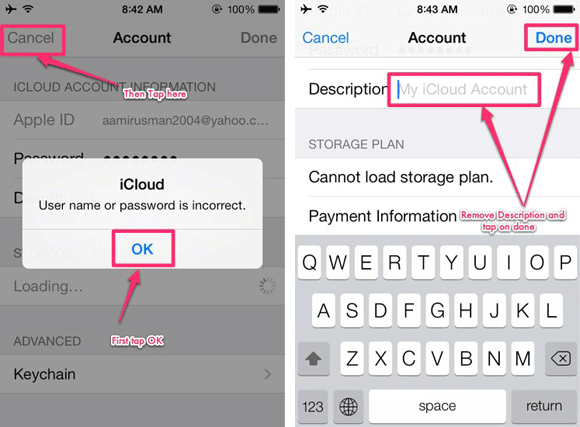
6으로 나오세요. 그러면 비밀번호 없이 기본 iCloud 페이지로 이동하게 됩니다. 그리고 나의 찾기 기능도 비활성화됩니다.
7단계. 페이지를 아래로 스크롤한 다음 '삭제'를 탭하세요.

다른 사람에게서 iPhone을 받았는데 iCloud 계정이 지워지지 않은 경우 이전 소유자에게 iPhone에서 원격으로 iCloud 계정을 제거하도록 요청해야 합니다.
소유자가 취해야 할 단계는 다음과 같습니다.
1단계. 웹 브라우저를 열고 Apple ID로 iCloud.com 에 로그인합니다.
2단계. "iPhone 찾기"로 이동하여 화면 상단의 "모든 장치"를 클릭하세요.
3단계. iCloud 계정을 제거해야 하는 기기를 선택합니다.
4단계. "iPhone 지우기"를 클릭하고 > "다음"을 선택하여 장치를 지웁니다.
5단계: 기기가 지워진 후 '계정에서 제거'를 클릭하세요.

iCloud 암호를 잊어버렸지만 여전히 Apple ID와 연결된 이메일 주소에 접근할 수 있는 경우 이메일을 사용하여 쉽게 iCloud 암호를 재설정 할 수 있습니다. 이메일을 사용하는 것 외에도 생성한 보안 질문에 답하여 비밀번호를 재설정할 수도 있습니다.
이메일을 통해 iCloud 계정을 재설정하는 방법은 다음과 같습니다.
1단계. 컴퓨터나 iPhone에서 브라우저를 열고 iforgot.apple.com을 방문하세요.
2단계. 제공된 필드에 Apple ID 이메일을 입력한 다음 CAPTCHA를 작성하여 로봇이 아닌지 확인한 후 "계속"을 클릭하세요.

3단계. 다음으로 Apple ID와 연결된 신뢰할 수 있는 전화번호를 입력하라는 메시지가 표시됩니다. 번호를 입력한 후 "계속"을 클릭하여 계속 진행하세요.

4단계. Apple 기기에서 iCloud에 로그인했음을 확인하는 알림을 받게 됩니다. 옵션을 선택하고 안내에 따라 비밀번호를 재설정하세요.
iCloud 계정을 제거하면 iPhone의 데이터가 손실될 수 있습니다. iPhone에 소중한 파일이 저장되어 있는 경우 iCloud 계정을 삭제하기 전에 iPhone을 백업하는 것이 좋습니다. Coolmuster iOS Assistant를 선택하여 PC에서 파일을 미리 보고 iPhone에서 PC로 파일을 선택적으로 백업할 수 있습니다. 백업 프로세스는 간단하고 빠릅니다. 안내에 따라 iPhone을 컴퓨터에 백업 할 수 있습니다. >>
비밀번호 없이 iCloud 계정을 삭제하는 방법에 관한 모든 것입니다. 보시다시피, 현재 상황에 따라 iPhone에서 iCloud 계정을 제거하는 방법이 다를 수 있습니다. 비밀번호 없이 iCloud 계정을 삭제하는 번거롭지 않고 더 효과적인 방법을 원한다면 iPhone Unlocker가 확실한 선택입니다.
관련 기사:
2025년에 비밀번호 없이 iCloud 활성화 잠금을 제거하는 방법은 무엇입니까? (5가지 놀라운 방법)
[해결됨] 비밀번호 없이 iCloud에서 로그아웃하는 방법을 단계별로 알려주세요.